移动护理工作站用户操作手册
移动护理工作站用户手册
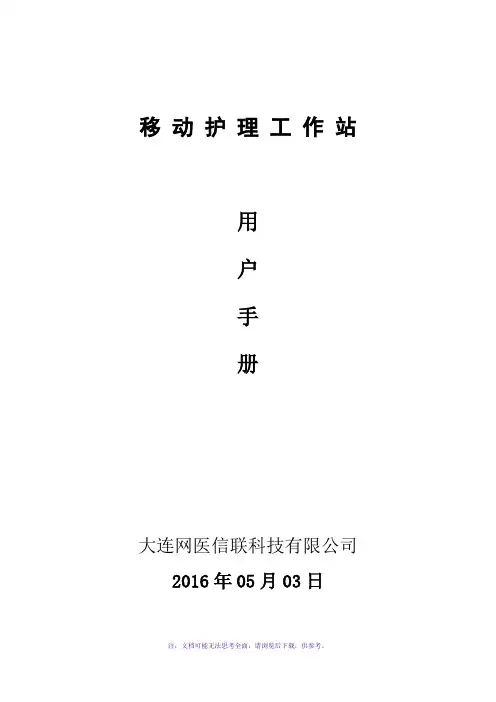
移动护理工作站用户手册大连网医信联科技有限公司2016年05月03日前言:移动护理系统采用服务端控制器搭配WEB前端应用和Android移动应用模式,为护理业务提供完善的业务支撑和解决方案。
系统以《基础护理学》为指导范本,结合现有护理工作流程,合理优化软件业务流程和系统接口模式,实现基础数据统一,优异的系统性能,并以多种方式保障了网络和数据安全。
系统增强了用户的操作体验,帮助医护人员提高工作效率,降低用户操作强度,以及后期软硬件的维护成本。
移动护理目录第一章概述 (6)1.现有优势 (6)2.应用技术 (6)3.系统架构 (7)4.硬件配置 (8)5.运行环境 (9)第二章初始界面 (9)1.系统登录 (9)2.安全认证 (9)第三章护理文书 (10)1.病人一览 (10)2.体温单 (10)第四章医嘱 (14)1.医嘱记录单 (14)2.医嘱执行状态 (15)3.输液巡视记录 (15)4.口服药记录单 (15)5.医嘱单 (16)第五章专科护理 (16)1.跌倒护理单 (17)2.压疮护理单 (17)3.深静脉维护单 (18)4.基本生活活动能力评定量表 (19)5.疼痛护理单 (20)6.约束护理单 (21)7.空腹血糖单 (22)9. PICC护理单 (24)10.输液港评估单 (24)第六章电子病历与检验 (25)1.化验结果 (25)2.检查结果 (26)3.样本采集查看 (27)4.毒麻药记录单 (27)第七章工作量 (28)1.病房工作日报表 (28)2.工作量统计 (28)3.工作量配置 (29)4.交班报告 (29)第八章产科 (30)1.候产记录 (30)2.分娩记录单 (30)3.刨宫产分娩记录单 (31)4.产后尿潴留观察单 (31)5.宫缩抑制剂观察单 (32)6.产前待产记录 (32)7.产程图 (33)8.催产素滴注观察单 (33)9.硫酸镁滴注观察单 (34)第九章手术室 (34)1.术前准备单 (34)2.手术器械敷料登记表 (35)第十章 ICU (36)1.护理记录单 (36)第十一章系统管理 (36)1.设备注册 (36)3.用户权限配置 (38)4.系统密码设置 (38)5.系统日志 (39)6.数据服务系统日志 (39)7.数据服务系统回写日期 (40)8.配置下拉内容 (40)9.添加用户身份证 (41)。
PDA(移动护士工作站)的使用管理制度
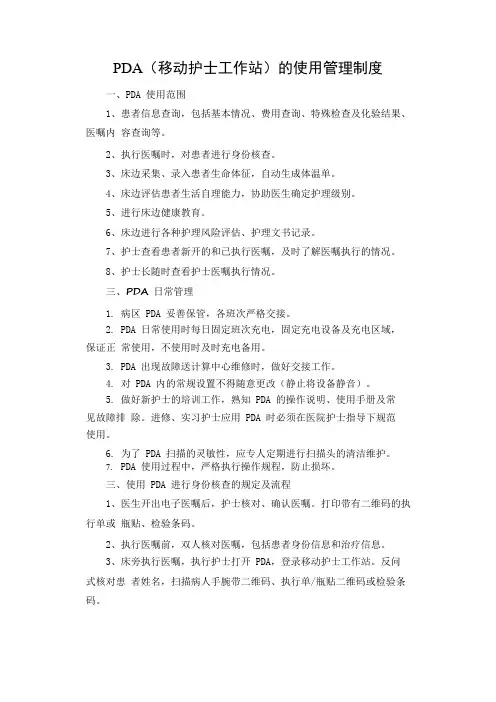
PDA(移动护士工作站)的使用管理制度一、PDA 使用范围1、患者信息查询,包括基本情况、费用查询、特殊检查及化验结果、医嘱内容查询等。
2、执行医嘱时,对患者进行身份核查。
3、床边采集、录入患者生命体征,自动生成体温单。
4、床边评估患者生活自理能力,协助医生确定护理级别。
5、进行床边健康教育。
6、床边进行各种护理风险评估、护理文书记录。
7、护士查看患者新开的和已执行医嘱,及时了解医嘱执行的情况。
8、护士长随时查看护士医嘱执行情况。
三、PDA日常管理1. 病区 PDA 妥善保管,各班次严格交接。
2. PDA 日常使用时每日固定班次充电,固定充电设备及充电区域,保证正常使用,不使用时及时充电备用。
3. PDA 出现故障送计算中心维修时,做好交接工作。
4. 对 PDA 内的常规设置不得随意更改(静止将设备静音)。
5. 做好新护士的培训工作,熟知 PDA 的操作说明、使用手册及常见故障排除。
进修、实习护士应用 PDA 时必须在医院护士指导下规范使用。
6. 为了 PDA 扫描的灵敏性,应专人定期进行扫描头的清洁维护。
7. PDA 使用过程中,严格执行操作规程,防止损坏。
三、使用 PDA 进行身份核查的规定及流程1、医生开出电子医嘱后,护士核对、确认医嘱。
打印带有二维码的执行单或瓶贴、检验条码。
2、执行医嘱前,双人核对医嘱,包括患者身份信息和治疗信息。
3、床旁执行医嘱,执行护士打开 PDA,登录移动护士工作站。
反问式核对患者姓名,扫描病人手腕带二维码、执行单/瓶贴二维码或检验条码。
4、扫描成功,执行医嘱,最后在 PDA 上点执行。
且一位患者医嘱执行完毕,方可对下一位患者实施扫描后执行。
5、若扫描失败,查找原因,待核实无误后,再执行医嘱。
附:PDA 用于身份核查的使用流程医生开出医嘱护士查对,确认医嘱,打印带有二维码的执行单或瓶贴、检验条码执行医嘱前,双人核对医嘱,包括患者身份信息和治疗信息。
床旁执行医嘱,执行护士打开 PDA,登录移动护士工作站。
移动护理平台PDA使用操作规范

移动护理平台PDA使用操作规范1.引言移动护理平台PDA(便携式数据终端)是一种用于实时记录和管理护理工作的工具。
为了确保正确和高效地使用PDA,本文档旨在提供使用PDA的操作规范和指南。
2.安全性和保密性2.1 PDA的使用者应确保其账户和密码的安全,并不得将其泄露给他人。
2.2 使用PDA时,请注意保护个人隐私和患者信息的安全。
不得将未经授权的个人信息上传或传输至任何非授权渠道。
2.3 在离开工作地点或临时离开PDA时,请锁定设备或退出登录以保证数据安全。
3.PDA的操作指南3.1 打开和关闭PDA3.1.1 按下电源键并保持按压,直到屏幕亮起,表示PDA已打开。
3.1.2 在使用完PDA后,按下电源键并保持按压,选择关机选项,确认关闭PDA。
3.2 登录和注销3.2.1 启动PDA后,在登录界面输入账户和密码。
3.2.2 确认登录信息准确无误后,点击登录按钮。
3.2.3 使用完PDA后,在主界面点击注销按钮,并确认注销操作。
3.3 数据录入和查询3.3.1 使用屏幕上的菜单或图标,选择所需的功能。
3.3.2 按照提示,输入相应的数据并保存。
3.3.3 要查询保存的数据,选择查询功能,并按照要求输入条件。
3.4 错误处理和故障排除3.4.1 如遇到操作错误或系统故障,请首先尝试重新启动PDA。
3.4.2 如果问题仍然存在,请联系系统管理员或技术支持人员进行进一步的故障排除。
4.其他注意事项4.1 请注意保持PDA干净,避免在使用过程中涂抹食物或液体。
4.2 长时间不使用PDA时,请将其放在指定的存储位置。
4.3 不得擅自更改PDA的配置或安装未授权的软件。
4.4 在使用PDA时,请关注电量,并按时充电以确保正常使用。
以上为移动护理平台PDA使用操作规范的内容。
根据本文档的指南进行操作,可保证PDA的正确和高效使用,提高护理工作的质量和效率。
参考文献1] 移动护理平台PDA使用操作规范。
组织名称。
护士工作站操作手册
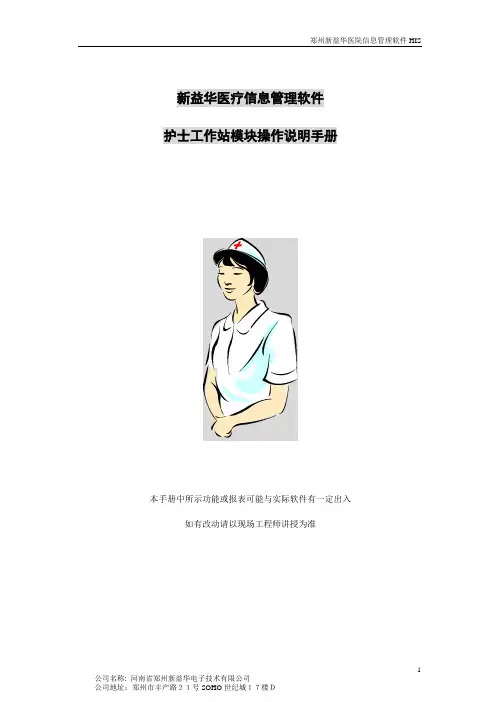
新益华医疗信息管理软件护士工作站模块操作说明手册本手册中所示功能或报表可能与实际软件有一定出入如有改动请以现场工程师讲授为准目录前言 ---------------------------------------------------------------------------------------------- 3操作约定及说明 ------------------------------------------------------------------------------- 3护士工作站界面介绍 ------------------------------------------------------------------------- 4 1、日常业务------------------------------------------------------------------------------------ 6 1.1安排床位------------------------------------------------------------------------------------------------------ 6 1.2医嘱管理------------------------------------------------------------------------------------------------------ 7 1.3 转科 ---------------------------------------------------------------------------------------------------------- 11 1.4 出院确认 ---------------------------------------------------------------------------------------------------- 11 1.5 医嘱查对 ---------------------------------------------------------------------------------------------------- 12 1.6 领药申请 ---------------------------------------------------------------------------------------------------- 12 1.7 退药申请 ---------------------------------------------------------------------------------------------------- 13 1.8 退药单 ------------------------------------------------------------------------------------------------------- 14 1.9 退药 ---------------------------------------------------------------------------------------------------------- 14 1.10 医嘱执行--------------------------------------------------------------------------------------------------- 16 1.11 出院带药--------------------------------------------------------------------------------------------------- 171.12 出院带药申请--------------------------------------------------------------------------------------------- 172、护理管理----------------------------------------------------------------------------------- 18 2.1 护理纪录单 ------------------------------------------------------------------------------------------------- 18 2.2 体温单 ------------------------------------------------------------------------------------------------------- 192.3 护士排班表 ------------------------------------------------------------------------------------------------- 203、统计查询----------------------------------------------------------------------------------- 20 3.1 一日清单 ---------------------------------------------------------------------------------------------------- 20 3.2 收入汇总表 ------------------------------------------------------------------------------------------------- 214、系统设置----------------------------------------------------------------------------------- 22 4.1 床位基本资料维护 ---------------------------------------------------------------------------------------- 22 4.2 常用药品/材料/项目维护 ------------------------------------------------------------------------------- 22前言欢迎您使用新益华公司的医院信息管理系统,我们会为您提供全面的医用信息技术、产品和服务。
护士工作站操作说明
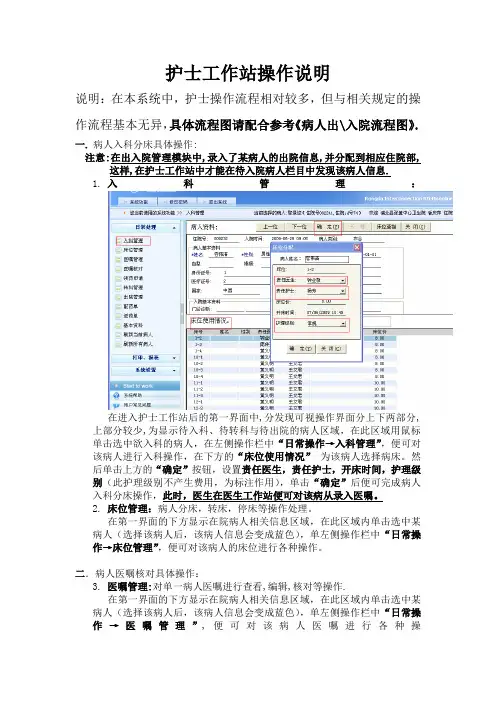
护士工作站操作说明说明:在本系统中,护士操作流程相对较多,但与相关规定的操作流程基本无异,具体流程图请配合参考《病人出\入院流程图》.一. 病人入科分床具体操作:注意:在出入院管理模块中,录入了某病人的出院信息,并分配到相应住院部,这样,在护士工作站中才能在待入院病人栏目中发现该病人信息.1.入科管理:在进入护士工作站后的第一界面中,分发现可视操作界面分上下两部分,上部分较少,为显示待入科、待转科与待出院的病人区域,在此区域用鼠标单击选中欲入科的病人,在左侧操作栏中“日常操作→入科管理”,便可对该病人进行入科操作,在下方的“床位使用情况”为该病人选择病床。
然后单击上方的“确定”按钮,设置责任医生,责任护士,开床时间,护理级别(此护理级别不产生费用,为标注作用),单击“确定”后便可完成病人入科分床操作,此时,医生在医生工作站便可对该病从录入医嘱。
2.床位管理:病人分床,转床,停床等操作处理。
在第一界面的下方显示在院病人相关信息区域,在此区域内单击选中某病人(选择该病人后,该病人信息会变成蓝色),单左侧操作栏中“日常操作→床位管理”,便可对该病人的床位进行各种操作。
二.病人医嘱核对具体操作:3.医嘱管理:对单一病人医嘱进行查看,编辑,核对等操作.在第一界面的下方显示在院病人相关信息区域,在此区域内单击选中某病人(选择该病人后,该病人信息会变成蓝色),单左侧操作栏中“日常操作→医嘱管理”,便可对该病人医嘱进行各种操作.查看长\临时医嘱后,可在操作界面上方点击”核对医嘱”,便可对该病人当天长\临时医嘱的核对.在界面上方偏右处的”医嘱状态”,可选择各种状态的医嘱,以方便查看对照.在医嘱栏目下方有一”核对情况”,可查看该病人医嘱的核对情况,是何人,何时核对了该病人的医嘱.对于该病人医嘱所需材料,护士在”其它项目”里录入相关材料,输入数量后,点击”保存”,便可完成材料的输入,并产生相应费用,注意,请认真核对无误后再点击”保存”,以免费用出错而发生退费等复杂操作.切记!4.医嘱核对:对所有该病区(住院部)病人统一进行医嘱核对等管理。
移动护理工作站用户操作手册
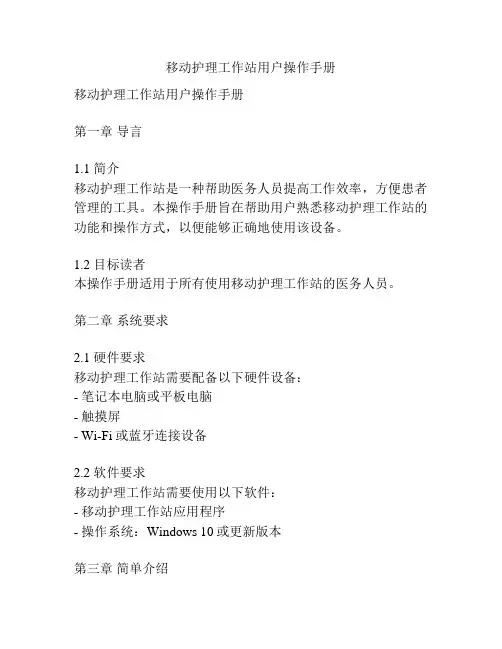
移动护理工作站用户操作手册移动护理工作站用户操作手册第一章导言1.1 简介移动护理工作站是一种帮助医务人员提高工作效率,方便患者管理的工具。
本操作手册旨在帮助用户熟悉移动护理工作站的功能和操作方式,以便能够正确地使用该设备。
1.2 目标读者本操作手册适用于所有使用移动护理工作站的医务人员。
第二章系统要求2.1 硬件要求移动护理工作站需要配备以下硬件设备:- 笔记本电脑或平板电脑- 触摸屏- Wi-Fi或蓝牙连接设备2.2 软件要求移动护理工作站需要使用以下软件:- 移动护理工作站应用程序- 操作系统:Windows 10或更新版本第三章简单介绍3.1 登录界面打开移动护理工作站应用程序后,首先会显示登录界面,用户需要输入正确的用户名和密码才能登录到系统。
3.2 主界面登录成功后,会进入移动护理工作站的主界面。
主界面显示了相关的患者信息,如姓名、年龄、性别等。
用户可以通过主界面进行各种操作,如查看病历、录入护理记录等。
第四章功能操作4.1 患者管理4.1.1 查看患者信息在主界面点击某个患者的姓名,即可查看该患者的详细信息,包括个人信息、病历、排班等。
4.1.2 添加新患者在主界面点击“添加患者”按钮,弹出添加患者信息的窗口,填写相应的信息后点击“确定”按钮即可添加新患者。
4.1.3 删除患者在患者详细信息页面点击“删除患者”按钮,确认删除后,即可从系统中删除该患者。
4.2 护理记录4.2.1 查看护理记录在主界面点击某个患者的姓名后,进入患者详细信息页面,在页面上方的标签中点击“护理记录”,即可查看该患者的护理记录。
4.2.2 录入护理记录在患者详细信息页面的“护理记录”标签中点击“录入护理记录”,进入护理记录的录入页面,填写相关信息后点击“保存”按钮即可完成录入。
4.3 医嘱管理4.3.1 查看医嘱在主界面点击某个患者的姓名后,进入患者详细信息页面,在页面上方的标签中点击“医嘱”,即可查看该患者的医嘱信息。
PDA护士站使用手册
海泰电子病历系统软件V3.0用户手册PDA移动护士站目录1 移动护士站配置以及登陆 (3)1 .1移动护士站服务配置 (3)1 .2登陆移动护士站 (4)2 移动护士站主页功能 (5)2.1 移动护士站病人、病区选择 (5)2.2 移动护士站功能选择 (6)2.2.1 医嘱执行 (6)2.2.2 移动护士站扫描病人腕带功能 (7)2.2.3移动护士站病人基本信息 (8)2.2.4 移动护士站生命体征采集 (10)2.2.5 移动护士站特别护理记录单 (12)2.2.6 移动护士站一般护理单 (15)2.2.7 移动护士站护理项目执行 (16)2.2.8 移动护士站入院评估单 (17)2.2.9 移动护士站检验 (19)2.2.10 移动护士站检查 (20)2.2.11 移动护士站医嘱执行 (21)2.2.12 移动护士站护理常规查询 (23)3 移动护士站附录说明 (24)3.1 移动护士站病人列表刷新 (24)3.2 移动护士站使用注意事项 (25)1 移动护士站配置以及登陆1 .1移动护士站服务配置主要功能主机配置服务地址URL 医嘱配置地址URL详细操作点击海泰医生站应用图标按钮,进入海泰医生站登陆界面,再点击配置进入服务配置区域,制定主机服务器以及HIS Server URL地址,页面如下:a) 根据网络配置服务URL IP地址以及端口号按确定按钮完成设置b) 这边配置的是发布服务的服务器地址c) 如图上所示配置好PDA、HIS的地址1 .2登陆移动护士站主要功能移动护士站登录页面详细操作填入用户名、密码,点击登陆进入,页面如下:a) 在登陆窗口填写用户名、密码,点击登陆按钮进入系统2 移动护士站主页功能2.1 移动护士站病人、病区选择主要功能海泰移动护士站主页面详细操作点击登陆按钮,页面跳转到主页面上,可以通过选择不同病区来显示病人信息列表,页面如下:a)如果登录用户隶属于多个病区,可通过点击病区按钮来进行病区切换2.2 移动护士站功能选择2.2.1 医嘱执行主要功能海泰移动护士站医嘱执行功能详细操作选中一个病人按功能按钮或者点住该病人2秒左右,即可弹出功能列表。
护士工作站用户操作手册v4.0
HIS平台住院部系统护士工作站用户使用手册User Guide目录目录 (2)一.系统登陆 (3)二.床位图 (4)三.执行医嘱 (7)四.护士长撤销执行 (9)五.医嘱单 (10)六.医嘱录入 (11)七. 停医嘱 (14)八.电子病历护士操作部分 (15)九.病人转移 (17)十.生命体征 (20)十一.退药申请 (21)十二.发药查询 (22)十三. 病区日清明细 (22)十四. 押金催款单 (23)十五. 医嘱费用查询 (24)十六. 护士交班 (25)十七. 出院 (29)常见问题 (31)一.系统登陆在计算机桌面上,启动 Internet Explorer 浏览器,在地址栏输入系统服务器网址(大家的电脑的首页会默认为系统地址)。
出现系统登陆页面,如图。
点击登录系统。
然后输入正确的用户名和密码,点击登录,出现部门,选择部门后点击登录进入系统。
如果需要修改密码,在第一次点击登录后,带出登录科室的时候,在右边登录按钮的下方有一个“修改用户密码”,点击进入后输入新密码,然后保存,则完成了密码的修改。
如果在部门右侧出现放大镜的选项.表示该用户有多个权限,应点击放大镜选择相应的权限进入系统二.床位图点击页面上方的床位进入到护士工作站的床位图功能页面在床位图页面,我们需要掌握以下几个方面的内容:1)图标在床位图页面当中,每一张床的图中都会显示有几种不同的图标,每个图标代表了不同的意思。
我们可以将鼠标悬停在图标上,系统会自动弹出图标意义的提示。
下面列举各个图标的意义:2)新开医嘱提示在床位图页面内,当医生为某个病人开出了新的医嘱后,在该页面的左上方会出现一个提示告知护士,如图:上图的显示表示了37号床,70号床,80号床病人有新的医嘱。
并且将当前在院人数显列出来将鼠标悬停在床位号上会显示病人基本信息(登记号,姓名,性别,诊断,主治医生,所在科室)3)安床新到病区的病人需要由护士来安排床位,安排的方法就是在床位图页面最右边的等待区里选中需要安排的病人姓名单击鼠标左键,然后再到左边空闲床位图上点击一下鼠标左键,系统会弹出一个对话框,点击更新,就完成了安床的操作。
移动护理管理软件V1.0_操作手册(1)
移动护理管理软件V1.0_操作手册(1)
—1—
护士执行操作手册
1、登录系统如下图输入系统用户名和密码点击登录。
2、选择登录科室,点击一条登录科室
—2—
3、选择登录科室后选择菜单如下图
4、查看病人列表现在病人,
—3—
5、查看病人基本信息
6、病人检查结果
—4—
7、长按选择一条检查医嘱
8、医嘱执行类别,现在病人当天的所有医嘱
—5—
9、勾选需要执行的医嘱
10、点击“执行”按钮如下
—6—
11、如果需要根据条件查询则进入查询功能选择条件
.
12、选择长期配液单后,结果如下
—7—
13、如果皮试医嘱
14、点击执行医嘱
—8—
15、医嘱补录入下图
16、点击增加后如开单功能
—9—
17、在名称处输入医嘱名字拼音首字母后如下图
18、生命体征录入
—10—
19、事件添加
20、临床输液
—11—21、标本采集
22、口服发药
—12—23、雾化吸入
24、退药申请。
护理站操作手册
护理工作站操作手册护理工作站操作电子医嘱流程:护理站接收患者,分配床位和主管医生。
主管医生下医嘱期间,主班护士对患者的医嘱进行处理(长期医嘱签收、临时医嘱签收执行)、打印执行单据、体温记录、批量计费、费用清单打印等操作。
患者出院后,护士需执行医生下的出院医嘱,进行离院操作。
护理工作站操作应用:床位一览卡:相当于床位卡。
在导航栏或菜单栏中点击“业务处理”→“床位一栏卡”,(界面包含内容:床位一览卡:包括病室、床号、病人姓名、入院时间、护理级别、病种及当前医嘱信息,患者信息:包括患者人个信息、在院信息、医嘱信息等内容。
)以下所有操作均在“床位一览卡”进行。
1. 接收新病人、转科病人。
(1)接收新病人:是指接收新入院患者到本科室。
在“床位一览卡”→点击“接收病人”→“新入院病人”→选择“床位”及“主管医生”→“点击“接收”即可。
患者接收到床位后,需修改主管医生,在“患者信息”→“在院信息”中更换主管医生。
更换床位在“一览卡”上点鼠标“右键”→“定位患者”→右键“特殊操作”选择“撤床”,该患者就到了“未分配患者”中,重新“分床”即可。
(2)转科病人接收:可接收其它科室转出到本科室的患者。
在“床位一览卡”→点击“转科病人”→点击“接收转科病人”→选择“床位”及“主管医生”→“点击“接收”即可。
2. 医嘱签收由护士主班签收和护士晚班签收两部分组成。
(1)护士主班签收:针对医生开立的所有长期、临时医嘱进行主班签收。
(临时医嘱还需进行医嘱执行,长期医嘱不需要医嘱执行)。
在床位一览卡界面最下面一排蓝色字体处单击,进入“医嘱处理”→“待整理医嘱”窗口,点击来进行选择记录,→点击“主班签收”,→点击“确定”后弹出“身份验证”对话框,输入用户编码和密码后,即可进入执行单单据打印界面。
“单据选择”该界面上如:“口服单共2条”等字样点击后进入打印界面,即可打印。
(2)护士晚班签收:在指定时间做签收,目的是生成本科室所有患者次日的长期医嘱单据,并且打印次日要执行的单据。
- 1、下载文档前请自行甄别文档内容的完整性,平台不提供额外的编辑、内容补充、找答案等附加服务。
- 2、"仅部分预览"的文档,不可在线预览部分如存在完整性等问题,可反馈申请退款(可完整预览的文档不适用该条件!)。
- 3、如文档侵犯您的权益,请联系客服反馈,我们会尽快为您处理(人工客服工作时间:9:00-18:30)。
GE Healthcare移动护理工作站PAD端用户手册V0.1.0通用电气(中国)医疗集团拟制王超日期2012-09-26 评审人日期批准日期修订记录目录1简介 (1)1.1目的 (1)1.2范围 (1)2软件概述 (1)3操作说明 (2)3.1启动程序 (2)3.2用户登录 (2)3.2.1网络监测 (2)3.2.2护士列表 (3)3.2.3登录 (3)3.3主体结构 (5)3.3.1头部部分 (5)3.3.2病人摘要信息 (5)3.3.3正文部分 (6)3.3.4底部菜单部分 (6)3.4护理事件 (6)3.4.1添加待护理事件 (6)3.4.2待处理事件 (10)3.4.3待处理事件与已处理事件切换 (13)3.4.4已处理事件 (13)3.5扫描 (15)3.6我的病人 (16)3.6.1病人列表 (16)3.6.2病人主页 (17)3.6.3底部菜单 (24)3.7入科 (37)3.7.1选择病人 (37)3.7.2选择病室病床 (38)3.7.3选择护理级别 (39)3.7.4选择主治医生 (39)3.8我的排班 (40)3.9切换科室 (41)3.10日历 (43)3.11刷新 (43)3.12网络异常 (43)3.13退出 (45)3.14其他 (45)3.14.1Back键 (45)1 简介1.1 目的指导用户如何操作移动护理工作站Pad端程序。
1.2 范围此文档涉及移动护理工作站Pad端程序提供给用户的所有操作。
2 软件概述移动护理工作站是专门为病房护士打造的一款移动互联应用,其解决方案以医院信息系统(HIS)为支撑平台,以Tablet为硬件平台,以无线局域网为网络平台,充分利用HIS 的数据资源,实现了HIS向病房的扩展和延伸。
GE移动护理工作站推动了医院的信息化建设,向“无纸化、无胶片化和无线网络化”的目标迈进了一大步,这也是数字化医院发展的趋势。
GE移动护理工作站为医院带来代表未来趋势的信息服务,主要体现在几个方面的功能:1、整合护士在工作中的需求,形成统一标准的护理工作方案,从而规范护理工作的效率及质量;2、扫描枪在移动护理工作站中的使用,简化了医院多重条码的管理方式,统一规范了病人管理模式;3、Pad作为移动终端的前沿产品,越来越多的参与到医院各个部门的日常工作中,其便利的携带方式及简易的操作优势已被用户所认可。
3 操作说明3.1 启动程序点击移动护理工作站图标,启动程序进入网络监测页面。
3.2 用户登录3.2.1 网络监测1)网络连接正常时,无线网络连接和系统自检右端显示√,如图3.2.1.1。
图3.2.1.12 ).Wifi连接失败时,无线网络连接和系统自检右端显示×,同时提示“请检查网络!”,如图3.2.1.2。
图3.2.1.23). 连接服务器失败时,会弹出窗口设置地址和端口,如图3.2.1.3。
图3.2.1.3用户修改服务器和端口后,点击【确定】,程序会再次尝试连接服务器。
3.2.2 护士列表网络连接正常,点击【登录】按钮,进入护士列表页面,列表中显示护士的名称、ID 和照片,如图3.2.2.1。
图3.2.2.13.2.3 登录点击护士,会弹出登录窗口和键盘,如图3.2.3.1。
图3.2.3.1a.输入正确密码,点击【登录】后进入待处理事件页面,如图3.2.3.2。
图3.2.3.2b.输入密码错误,点击【登录】后会提示“您输入的密码错误!”,如图3.2.3.3。
图3.2.3.33.3 主体结构3.3.1 头部部分头部左侧显示护士头像、姓名、科室名称、病区名称。
头部右侧显示当前服务器时间和日期,如图3.3.1.1。
图3.3.1.13.3.2 病人摘要信息病人摘要信息默认包含床号(x病室x床)、姓名、性别、护理级别(旗帜标识)、住院号,如图3.3.2.1。
图3.3.2.1支持左右滑动显示病人全部摘要信息。
3.3.3 正文部分正文部分分为两部分:标题区(或选项卡Tab区)和详细信息显示区,包含护理事件,病人体征列表等页面。
3.3.4 底部菜单部分3.3.4.1 护理事件扫描、我的病人、入科、我的排班四部分,如图3.3.4.1.1。
图3.3.4.1.13.3.4.2 我的病人扫描、体征、医嘱、治疗、费用、评估、转科、出院八个部分,支持左右滑动显示所有模块,如图3.3.4.2.1。
图3.3.4.2.13.4 护理事件3.4.1 添加待护理事件点击病人摘要信息右侧,进入添加待处理事件页面,其中护理时间,护理项,描述为必填项,如图3.4.1.1。
图3.4.1.11)护理时间:点击护理时间图标,会出现添加护理时间页面,护理时间只允许添加今天(当前时间点以后)和明天的时间点。
如图3.4.1.2。
图3.4.1.2当选择时间不符合规则时,会提示“日期不合法!”,如图3.4.1.3。
图3.4.1.32)护理项:最多支持输入25字。
3)描述:最多支持输入125字。
4)病室和床号:点击病室和床号图标,进入选择病室页面,会列出当前科室病区下已使用的病室,如图3.4.1.4。
图3.4.1.4选中病室后,点击【下一步】,进入选择病床页面,页面中会列出当前科室病区病室下已使用的病床,如图3.4.1.5。
图3.4.1.5选择完病室病床后,点击【确定】返回到添加护理事件页面并显示选择的病室病床号,如图3.4.1.6。
图3.4.1.65)床边执行确认:选择病室和床号后,床边执行确认后的复选框变为可用状态,当选中后,该处理事件为需要到病人床边进行扫描确认的待处理事件。
6)信息填写完毕后,点击【确定】,完成护理事件添加,进入待处理事件页面,事件类别默认为“自定义”,如图3.4.1.7。
图3.4.1.73.4.2 待处理事件待处理事件包括病室病床号(非病人护理项)、护理项、类别、护理时间,默认显示今天和明天的待处理事件,按照时间的升序排列,如图3.4.2.1。
图3.4.2.13.4.2.1 排序点击标题【时间】、【类别】,可以切换升序和降序显示。
3.4.2.2 10分钟提醒当类型为自定义的待处理事件还有10分钟发生时,会提示“请注意待处理事件!”,如图3.4.2.2.1。
图3.4.2.2.13.4.2.3 待处理事件详细页i 非病人护理项待处理事件详细页点击非病人护理项,进入待处理事件详细页,如图3.4.2.3.1。
图3.4.2.3.1ii 含病室病床号的待处理事件详细页点击病室病床号的待处理事件,进入待处理事件详细页,页面中会显示病人的摘要信息。
1). 非床边执行的待处理事件详细页,如图3.4.2.3.2。
图3.4.2.3.22). 需床边执行的待处理事件,如图3.4.2.3.3。
图3.4.2.3.33.4.2.4 执行待处理事件1). 非床边执行的待处理事件在详细页直接点击【确定】执行待处理事件2). 需要床边执行的待处理事件需要扫描确认:a. 病人ID扫描正确,确定按钮变为可用状态,如图3.4.2.4.1。
图3.4.2.4.1b. 病人ID扫描错误,如图3.4.2.4.2。
图3.4.2.4.23.4.3 待处理事件与已处理事件切换待处理事件详细页点击【确定】后,该事件会转变为已处理事件。
向左滑动,可滑动到已处理事件页面。
3.4.4 已处理事件已处理事件页面显示待处理事件类似,支持时间和类型排序,已处理事件默认显示前天,昨天,今天的已处理事件,如图3.4.4.1。
图3.4.4.11).点击非病人护理项,进入待处理事件详细页,如图3.4.4.2。
图3.4.4.22).点击包含病室病床号的待处理事件,进入待处理事件详细页,页面中会显示病人的摘要信息,如图3.4.4.3。
图3.4.4.33.5 扫描护理事件页点击底部菜单【扫描】,弹出扫描框,如图3.5.1。
图3.5.1扫描输入框支持扫描枪扫描和手工输入两种方式。
a.当输入框内的病人ID符合条件时(该病人在当前科室病区下),扫描框下会出现该病人的摘要信息,如图3.5.2。
图3.5.2点击【确定】后,直接进入病人主页,点击【取消】,关闭扫描框。
b.当输入框内的病人ID不符合条件时(输入错误或病人不在当前科室病区下),会弹出提示“该病人不在该科室!”,如图3.5.3。
图3.5.33.6 我的病人3.6.1 病人列表护理事件页点击底部菜单【我的病人】,进入病人列表页面,列表上方显示护理级别提示颜色和图标:特殊护理(红)、一级护理(粉)、二级护理(蓝)、三级护理(绿),列表按照病室/病床升序显示,可以通过上下滑动进行病人概要信息的查询和选择,如图3.6.1.1。
图3.6.1.11)左边部分:显示病室和床号,床号的颜色与护理级别对应的颜色一致,同时下部显示4种提示信息(目前只提供是否欠费),如图3.6.1.2,点击【左侧部分】进入病人主页。
图3.6.1.22)右边部分:显示病人的概要信息,点击【右侧部分】,屏幕底部显示可操作的菜单,底部菜单支持左右滑动显示,如图3.6.1.3。
图3.6.1.33.6.2 病人主页病人列表点击【左侧部分】进入病人主页,病人主页主要是显示6个页面的快捷链接,以圆形布局5个链接(医嘱、治疗、体征、评估、费用),中心布局显示病人概要信息(包括病室和病房,住院号,姓名和护理级别),如图3.6.2.1。
图3.6.2.13.6.2.1 医嘱点击【医嘱】,进入临时医嘱页面。
i 临时医嘱临时医嘱页面展示病人在住院周期内的临时医嘱信息,并按照日期分组显示,信息包括:项目,医生,执行时间,执行人。
通过点击日期可以折叠显示医嘱信息,如图3.6.2.1.1。
图3.6.2.1.1点击任意医嘱项,进入医嘱执行页面,当前页面留白。
ii 长期医嘱临时医嘱页面向左滑动页面,进入长期医嘱页面,长期医嘱页面展示病人在住院周期内的长期医嘱信息,信息包括开始时间,停止时间,开单医生,项目,执行人,执行时间。
如图3.6.2.1.2。
图3.6.2.1.2点击任意医嘱项,进入医嘱执行页面,当前页面留白。
3.6.2.2 治疗点击【治疗】,进入治疗单页面。
治疗单种类暂定为4类:输液单、服药单、注射单、治疗单,每个页面展示病人在住院周期内的治疗单信息。
a.输液单:包含医嘱时间、药品名称、剂量等项,如图3.6.2.2.1。
图3.6.2.2.1点击任意输液单,都会进入执行页面,当前留白。
b.服药单:包含医嘱时间、药品名称、剂量等项,如图3.6.2.2.2。
图3.6.2.2.2点击任意服药单,都会进入执行页面,当前留白。
c.注射单:包含医嘱时间、药品名称、剂量等项,如图3.6.2.2.3。
图3.6.2.2.3点击任意注射单,都会进入执行页面,当前留白。
d.治疗单:包含医嘱时间、药品名称、剂量等项,如图3.6.2.2.4。
